Jak opravit chybějící aplikace Najít mé přátele na iPhone
Pokud mají vaši přátelé nebo rodinní příslušníci iPhone, můžete je snadno najít pomocí aplikace Najít přátele. Uživatelé v poslední době vyjadřují nespokojenost s absencí aplikace Find My Friends na iPhonu. Pokud jste jedním z těchto uživatelů, nyní je ten správný čas jednat, protože Dr. Fone nabízí řešení vašeho problému. Zde je několik možností, jak vyřešit problém s chybějícím iPhonem v aplikaci Find My Friends.
- Část 1: Proč nemohu najít své aplikace Najít přátele?
- Část 2: Jak mohu sledovat své přátele?
- Řešení 1: Restartujte iPhone
- Řešení 2: Aktualizujte svůj iOS na nejnovější verzi
- Řešení 3: Resetujte svůj iPhone
- Řešení 4: Vymazat vyhledávání mezipaměti mých přátel
- Řešení 5: Použijte nástroj Dr. Fone System Repair
Část 1: Proč nemohu najít své aplikace Najít přátele?
Upgrady produktů společnosti Apple přinášejí spoustu různých funkcí, ale jedno vylepšení jste možná neviděli, dokud jste nemohli najít to, co jste hledali: Find My Friends byl odstraněn s iOS 13 v roce 2019.
Pokud jste upgradovali svůj smartphone a použili jste tlačítko Najít mé přátele, všimnete si, že oranžová ikona se dvěma lidmi vedle sebe zmizela z domovské obrazovky. Stalo se toto a toto bylo nahrazeno funkcí Najít mé přátele:
S příchodem iOS 13 v roce 2022 byly aplikace Find My Friends a Find My iPhone smíšené. Oba jsou nyní součástí aplikace „Najdi mě“. Kontext aplikace Najít je šedý se zeleným kruhem a modrým kruhem umístění uprostřed. Ve výchozím nastavení nenahrazuje aplikaci Najít přátele na domovské obrazovce, a proto vás možná zajímá, kam se poděla. Pokud na domovské obrazovce nevidíte aplikaci Najít, přejeďte prstem zleva doprava a použijte vyhledávací lištu na konci nebo požádejte SIRI, aby vám ji našla.
Část 2: Jak mohu sledovat své přátele?
Všichni přátelé, se kterými jste dříve sdíleli své místo, a naopak, budou i nadále sledovatelní v novém softwaru prostřednictvím aplikace Find My Friends.
Když otevřete tlačítko Najít, uvidíte ve spodní části obrazovky tři karty. V levém dolním rohu uvidíte dvě osoby, které původně představovaly emblém aplikace Najít mé přátele. Tato karta vám zobrazí přehled vašich přátel a rodiny, se kterými jste si vyměnili informace o poloze.
Zprávy můžete také použít k mapování místa pobytu kamaráda, se kterým jste sdíleli informace o poloze. Otevřete Zprávy > Klepněte na rozhovor s přítelem, kterého chcete sledovat > Klepněte na ikonu kruhu nad jeho jménem v horní části obrazovky > Klepněte na Informace > Nahoře se zobrazí graf jeho pozice.
Řešení 1: Restartujte iPhone
Pokud jste jedním z uživatelů, kteří tvrdí, že Find My Friends zmizel z vašeho iPhone, měli byste jej zkusit restartovat. Jedná se o jednoduchou metodu. Jednoduše postupujte podle níže uvedených kroků.
- Bez ohledu na to, jaký typ iPhonu máte, vše, co musíte udělat, abyste jej vypnuli, je stisknout a podržet vypínač a stisknout klávesu „vypnout posunutím“.
- Stisknutím a podržením tlačítka napájení na sekundu restartujete iPhone.
Pokud problém přetrvává, zkuste jej restartovat od začátku. Zde je návod, jak vynutit restart vašeho iPhone.
- Chcete-li restartovat iPhone 6s nebo starší edici, podržte na mnoho sekund tlačítka Domů a Spánek.
- Než se systém restartuje, dlouze stiskněte tlačítko pro snížení hlasitosti a boční tlačítka na iPhone 7/7 Plus.
- Klikněte na tlačítka pro zvýšení a snížení hlasitosti na iPhonu 8 a novějším. Poté dlouze podržte boční tlačítko, než se systém restartuje.
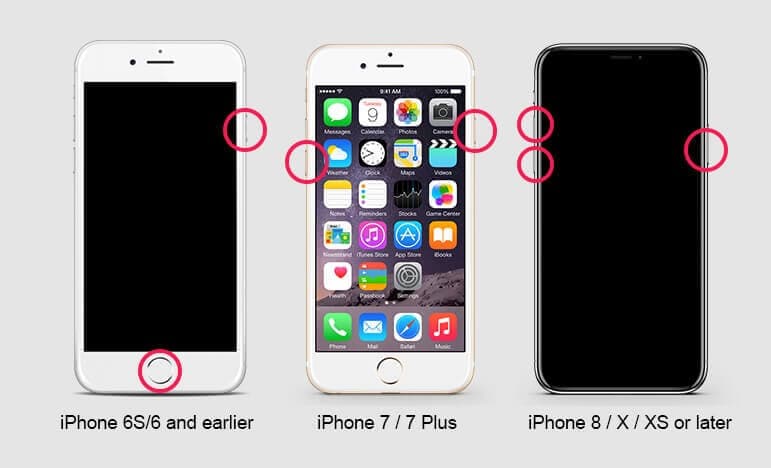
Řešení 2: Aktualizujte svůj iOS na nejnovější verzi
Pokud chcete obnovit ikonu Najít mé přátele, měli byste aktualizovat svůj iOS. Je možné, že problém je způsoben chybou v samotném iOS. V důsledku toho byste se měli pokusit aktualizovat operační systém. Můžete to zjistit podle níže uvedených kroků.
- Procházejte Nastavení >> Obecné >> Aktualizace softwaru.
- Pokud je k dispozici aktualizace pro vaše zařízení iOS, musíte si ji stáhnout a nainstalovat. Před pokusem o instalaci se ujistěte, že je vaše zařízení připojeno ke spolehlivé síti a také ke zdroji napájení.
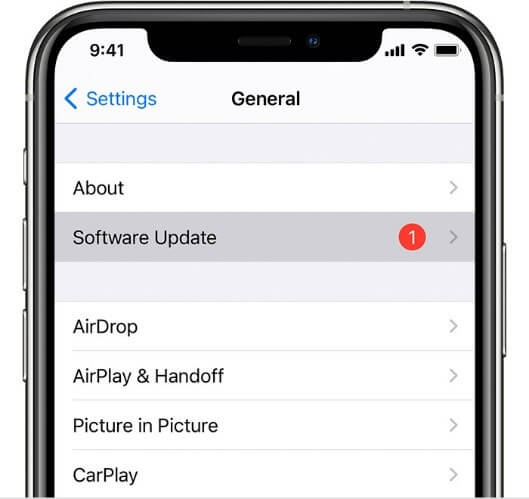
Řešení 3: Resetujte svůj iPhone
Resetování všech nastavení vašeho iPhone je další způsob, jak vyřešit problém s nefunkčním softwarem Find My. Aplikaci Find My Friends můžete pohodlně obnovit tímto způsobem a nepřijdete o žádná data ve svém počítači. Zde jsou kroky k resetování všech nastavení na vašem iPhone k vyřešení problému Najít mé přátele.
- Přejděte do části Obecné v aplikaci Nastavení.
- Obecně můžete vyhledat alternativu Reset.
- V nabídce Reset vyberte možnost Obnovit všechna nastavení. Váš úkol byl dokončen.
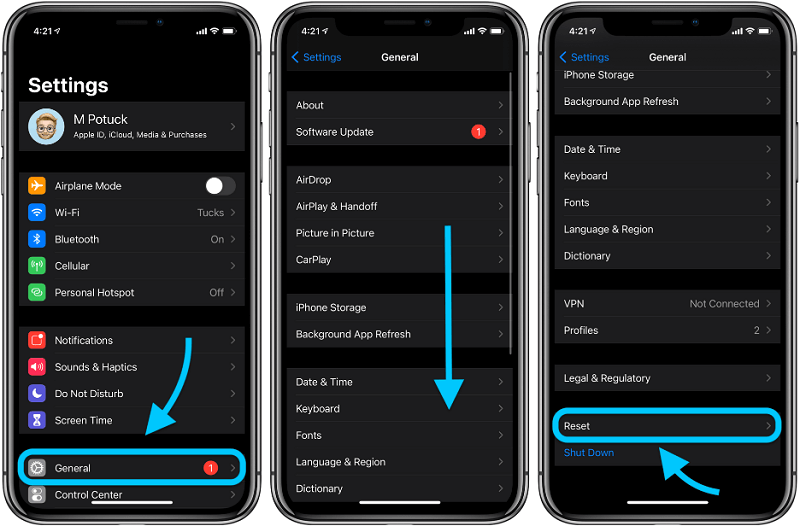
Řešení 4: Vymazat vyhledávání mezipaměti mých přátel
Pokud problém přetrvává, můžete vymazat mezipaměť aplikace Najít přátele. Níže jsou uvedeny kroky, které musíte podniknout.
- Z rozevírací nabídky vyberte Nastavení >> Obecné >> Úložiště pro iPhone.
- Z nabídky Dokumenty a data vyberte Najít přátele. Pokud zabírá více než 500 MB, můžete jej smazat a znovu nainstalovat. To s největší pravděpodobností vyřeší váš problém.
- Po kliknutí na možnost Odstranit aplikaci přejděte do obchodu App Store a znovu si stáhněte aplikaci Najít.
Řešení 5: Použijte nástroj Dr. Fone System Repair
Pokud se zdá, že žádné z řešení nefunguje, nevzdávejte to, protože každý problém má řešení. Oprava systému DrFoneTool je konečným řešením tohoto problému. Jediným kliknutím vyřeší tento software všechny problémy bez ztráty dat. Vše, co nyní musíte udělat, je postupovat podle níže uvedených kroků.

DrFoneTool – Oprava systému
Opravte iPhone zaseknutý na logu Apple bez ztráty dat.
- Opravte pouze svůj iOS do normálu, žádná ztráta dat.
- Opravte různé systémové problémy iOS uvízl v režimu obnovení, bílé logo Apple, černá obrazovka, smyčkování při startu atd.
- Opravuje další chyby iPhone a chyby iTunes, jako např Chyba iTunes 4013, Chyba 14, Chyba iTunes 27,Chyba iTunes 9, A další.
- Funguje pro všechny modely iPhone, iPad a iPod touch.
- Plně kompatibilní s nejnovější verzí iOS.

- V hlavním okně DrFoneTool vyberte ‘System Repair’.

- Poté pomocí kabelu lightning dodaného s iPhonem, iPadem nebo iPodem touch jej připojte k zařízení. Když Dr. Fone zaznamená vaše zařízení iOS, máte dvě možnosti: Standardní režim a Pokročilý režim.
pozn- Udržováním uživatelských záznamů řeší standardní režim většinu problémů se stroji iOS. Pokročilý režim řeší mnoho dalších problémů se zařízením iOS při mazání všech dat v počítači. Pokud normální režim nefunguje, přepněte do pokročilého režimu.

- Nástroj detekuje formulář modelu vašeho iDevice a zobrazuje dostupné modely frameworku iOS. Chcete-li pokračovat, vyberte verzi a stiskněte tlačítko Start.

- Firmware iOS lze poté stáhnout. Vzhledem k tomu, že firmware, který potřebujeme stáhnout, je masivní, proces může nějakou dobu trvat. Ujistěte se, že síť je během provozu neporušená. Pokud se firmware neaktualizuje úspěšně, stále můžete použít svůj prohlížeč ke stažení firmwaru a poté použít „Vybrat“ k obnovení stažený firmware.

- Po aktualizaci začne nástroj ověřovat firmware iOS.

- Když je zkontrolován firmware iOS, uvidíte tuto obrazovku. Chcete-li začít opravovat svůj iOS a obnovit normální fungování zařízení iOS, klikněte na Opravit.

- Váš systém iOS bude efektivně opraven během několika minut. Jednoduše zvedněte počítač a počkejte, až se spustí. Oba problémy se zařízením iOS byly vyřešeny.

Sada nástrojů DrFoneTool je předním poskytovatelem řešení pro většinu problémů s chytrými telefony. Tento software poskytuje Wondershare – ideální lídr v sektoru mobilních telefonů. Stáhněte si software nyní, abyste cítili jeho pohodlí.
závěr
Abych to zkrátil, právě jste viděli 5 nejlepších řešení pro otázku „Jak zjistím, že aplikace mých přátel na iPhonu chybí?“ V první řadě můžete zkusit aktualizovat verzi pro iOS. Kromě toho můžete zkusit restartovat zařízení. Pokud to nepomůže, zkuste zařízení restartovat ručně. Můžete také zkusit resetovat nastavení zařízení na výchozí tovární hodnoty. Můžete také zkusit vymazat mezipaměť v aplikaci Najít přátele. A konečně, pokud žádná z výše uvedených metod nefunguje, můžete problém vyřešit pomocí softwaru Dr. Fone jediným kliknutím.
poslední články

